Présentation
Compositeur est une application de suivi des dépendances d'un projet. Il récupère tous les packages PHP requis dont dépend votre projet et les gère pour vous.
Au lieu de remplacer les gestionnaires de paquets système (comme apt ou miam ), Composer vous permet de spécifier un ensemble de bibliothèques pour un projet spécifique. Une fois les bibliothèques établies, Composer identifie ensuite les versions et les dépendances et les installe dans le projet correspondant.
Dans cet article, découvrez comment installer et utiliser Composer sur CentOS 7.

Prérequis
- Un système Linux CentOS
- PHP 5.3.2 ou ultérieur installé
- Un compte utilisateur avec sudo privilèges
- Accès à une ligne de commande/fenêtre de terminal (Ctrl +Alt +F2 )
Étapes d'installation de PHP Composer sur CentOS 7
Étape 1 :Mettre à jour le référentiel local
Avant de télécharger et d'installer quoi que ce soit sur votre système, assurez-vous de toujours mettre à jour le référentiel local :
sudo yum -y updateÉtape 2 :Installer les dépendances logicielles
Commencez par installer le logiciel de support. Tapez la commande suivante dans le terminal :
yum install php-cli php-zip wget unzipSi vous disposez déjà des dépendances requises, assurez-vous qu'il s'agit de la dernière version du package.
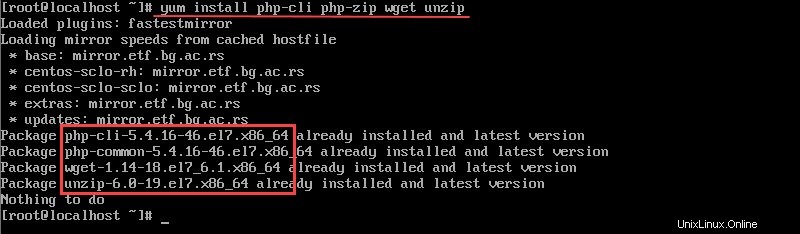
Étape 3 :Télécharger le script d'installation de Composer
Ensuite, vous devrez télécharger le script d'installation. La commande suivante télécharge le fichier dans le répertoire dans lequel vous vous trouvez actuellement.
php -r "copy('https://getcomposer.org/installer', 'composer-setup.php');"
Étape 4 :Vérifier l'intégrité du téléchargement
Une fois que vous avez le script d'installation, vous devrez vérifier son intégrité.
Pour ce faire, vous devez vérifier si le hachage SHA-384 correspond à la signature de l'installateur (SHA-384) trouvée sur la page officielle des clés publiques de Composer.
Téléchargez la signature autorisée depuis la page Github de Composer dans la variable HASH :
HASH="$(wget -q -O - https://composer.github.io/installer.sig)"Ensuite, utilisez le script suivant pour comparer le hachage officiel avec celui que vous avez téléchargé :
php -r "if (hash_file('SHA384', 'composer-setup.php') === '$HASH') { echo 'Installer verified'; } else { echo 'Installer corrupt'; unlink('composer-setup.php'); } echo PHP_EOL;"Si les deux signatures correspondent, la sortie affiche le message :Installateur vérifié .
En revanche, si le script détecte des différences, il affiche :Installer corrompu . Pour résoudre ce problème, vous devrez retélécharger le programme d'installation de Composer.
Étape 5 :Installer Composer
Après avoir vérifié l'intégrité du fichier, vous pouvez passer à l'installation de Composer.
Vous voudrez installer Composer dans le dossier /usr/local/bin répertoire, sous la forme d'une commande accessible depuis tout le système.
1. Pour installer composer, utilisez la commande :
php composer-setup.php --install-dir=/usr/local/bin --filename=composerUne fois l'installation initialisée, le message suivant apparaît :
All settings correct for using Composer
Downloading...
Composer (version 1.6.5) successfully installed to: /usr/local/bin/composer
Use it: php /usr/local/bin/composer2. Lorsque le programme d'installation a terminé le processus, vérifiez s'il s'exécute correctement :
composerLe système devrait afficher la version en cours d'exécution, ainsi que sa syntaxe et les options disponibles :
______
/ ____/___ ____ ___ ____ ____ ________ _____
/ / / __ \/ __ `__ \/ __ \/ __ \/ ___/ _ \/ ___/
/ /___/ /_/ / / / / / / /_/ / /_/ (__ ) __/ /
\____/\____/_/ /_/ /_/ .___/\____/____/\___/_/
/_/
Composer version 1.9.0 2019-08-28 11:45:23
Usage:
command [options] [arguments]
Options:
-h, --help Display this help message
-q, --quiet Do not output any message
-V, --version Display this application version
--ansi Force ANSI output
--no-ansi Disable ANSI output
-n, --no-interaction Do not ask any interactive question
--profile Display timing and memory usage information
--no-plugins Whether to disable plugins.3. Enfin, supprimez le programme d'installation :
php -r “unlink(‘composer-setup.php’);”Utilisation de base du compositeur
Composer permet de suivre les dépendances projet par projet, permettant aux autres utilisateurs de créer facilement un environnement identique. Il garde une trace des logiciels requis et des versions autorisées en utilisant un composer.json fichier.
De plus, il maintient la cohérence si quelqu'un copie le répertoire via le composer.lock les fichiers, qui sont générés automatiquement à l'aide du require commande.
Voyons maintenant comment utiliser Composer lors du démarrage d'un nouveau projet PHP.
1. Ouvrez un terminal et créez un répertoire racine de projet pour un fichier avec la description du projet, ses dépendances et d'autres informations supplémentaires (le composer.json fichier):
mkdir c_sample2. Ensuite, déplacez-le dans le nouveau répertoire :
cd c_sample3. L'étape suivante consiste à charger un package. Le site Web packagist.org propose une large gamme de packages PHP différents.
Dans cet exemple, nous allons télécharger et utiliser le monolog/monolog forfait pour notre projet. L'information après la barre oblique est le nom du package , tandis que le nom avant la barre oblique est le fournisseur .
En plus de télécharger le logiciel, votre système créera automatiquement le composer.json fichier et le composer.lock fichier avec la commande :
composer require monolog/monolog4. Maintenant, vérifiez si tous les fichiers ont été créés en listant le contenu du répertoire :
ls -lParmi le contenu, vous devriez voir le composer.json et composer.lock fichiers, ainsi qu'un fournisseur répertoire.
5. Ensuite, ouvrez le composer.json fichier :
cat composer.jsonVous devriez voir que le logiciel monologue nouvellement ajouté a un carat (^ ) signe à côté du numéro de version, indiquant la version minimale du logiciel.
Comment configurer le chargement automatique
Vous pouvez simplifier le travail avec les dépendances en configurant Composer pour le chargement automatique classes pour vous (puisque PHP ne le fait pas automatiquement).
1. Avec l'éditeur de texte de votre choix, créez un nouveau fichier (dans cet exemple, il sera sous le nom composer_sample ):
vi composer_sample.php2. Ajoutez les éléments suivants dans le fichier :
<?php
require __DIR__ . '/vendor/autoload.php';
use Monolog\Logger;
use Monolog\Handler\StreamHandler;
// create a log channel
$log = new Logger('name');
$log->pushHandler(new StreamHandler('/~/c_sample/text.log', Logger::WARNING));
// add records to the log
$log->warning('Foo');
$log->error('Bar');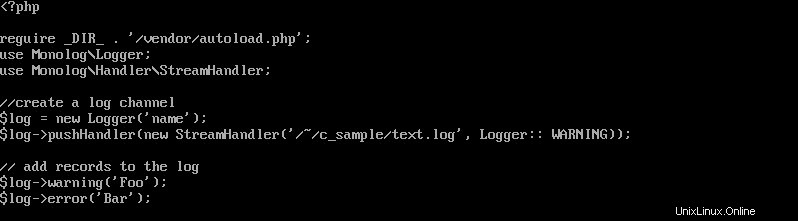
3. Enregistrer et quitter .
4. Avec cela, vous pouvez utiliser la commande suivante pour autoload monolog :
php composer_sample.phpMettre à jour les dépendances
Si vous avez besoin de mettre à jour toutes les dépendances dans votre composer.json fichier avec lequel vous pouvez le faire :
composer updateCette commande met à jour les dépendances en fonction de la version spécifiée dans le fichier.
Vous pouvez également mettre à jour une (ou plusieurs) dépendances individuellement :
composer update vendor/package vendor_b/package_b